Cum să creezi un formular de abonare prin e-mail în WordPress
Publicat: 2022-07-08Doriți să creați un formular de abonare prin e-mail în WordPress?
Cu un formular de abonare prin e-mail, îi puteți ajuta pe noii vizitatori ai site-ului web să se înscrie pentru e-mailurile dvs. de marketing și să angajeze noii clienți potențiali pentru a-i converti în clienți fideli.
Acest tutorial vă va arăta cum să creați un formular de abonare prin e-mail (alias formularul de captare e-mail) în WordPress folosind WPForms.
Creați-vă formularul de abonare prin e-mail acum
Ce este un formular de captare e-mail?
Un formular de captare a e-mailului vă ajută să colectați adresele de e-mail ale noilor vizitatori ai site-ului dvs. web.
Cu ajutorul unui formular de captare a e-mailului, puteți capta mai mulți clienți potențiali, puteți crește lista de abonați și puteți trimite buletine informative prin e-mail pentru a crește conversiile.
Vorbind despre formularele de captare a e-mailurilor, una dintre cele mai simple moduri de a crea unul pentru site-ul dvs. WordPress este să o faceți cu WPForms.
Creați un formular de abonare prin e-mail în WordPress
În acest articol
- Pasul 1: Instalați pluginul WPForms
- Pasul 2: Selectați un șablon de formular de abonare prin e-mail
- Pasul 3: Personalizați șablonul
- Pasul 4: Conectați formularul de abonare prin e-mail la MailerLite
- Pasul 5: Publicați formularul de abonare prin e-mail în WordPress
Pasul 1: Instalați pluginul WPForms
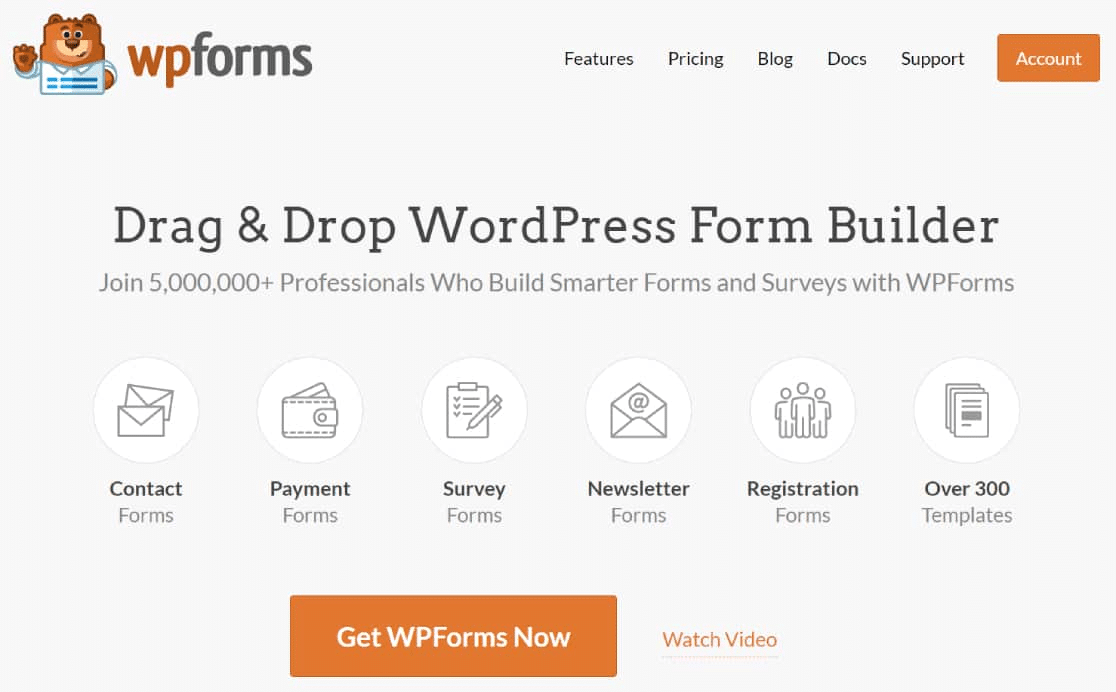
WPForms este cel mai bun plugin de generare de formulare online pentru a crea formulare de abonare prin e-mail în WordPress. Folosind un constructor vizual intuitiv de tip drag-and-drop, puteți crea tot felul de formulare WordPress cu ușurință și în cel mai scurt timp.
Cu un formular de abonare prin e-mail cu aspect profesional, puteți colecta adresele de e-mail ale utilizatorilor de pe orice pagină de pe site-ul dvs.
Deci, descărcați și instalați pluginul WPForms pe site-ul dvs. WordPress. Puteți urma acest ghid pas cu pas pentru a afla cum să instalați un plugin în WordPress.
Pasul 2: Selectați un șablon de formular de abonare prin e-mail
După instalarea și activarea pluginului WPForms, va trebui să creați un formular.
De asemenea, puteți selecta un șablon de formular de abonare prin e-mail din biblioteca WPForms.
Există peste 400 de șabloane de formulare, așa că nu trebuie să creați unul nou de la zero. Puteți utiliza aceste șabloane de formulare prefabricate pentru a vă ajuta să economisiți timp. De asemenea, puteți edita, elimina și rearanja câmpurile de formular pentru a le personaliza în funcție de nevoile dvs.
Galeria de șabloane WPForms are o listă lungă de formulare. Fie că sunteți în căutarea unui simplu formular de contact, formular de comandă de plată, formular de cerere sau formular de abonare, le puteți găsi pe toate aici.
Pentru acest articol, vom alege formularul de înscriere prin e-mail predefinit din bibliotecă.
Pentru a obține șablonul de formular din bibliotecă, accesați WPForms » Adăugați nou.
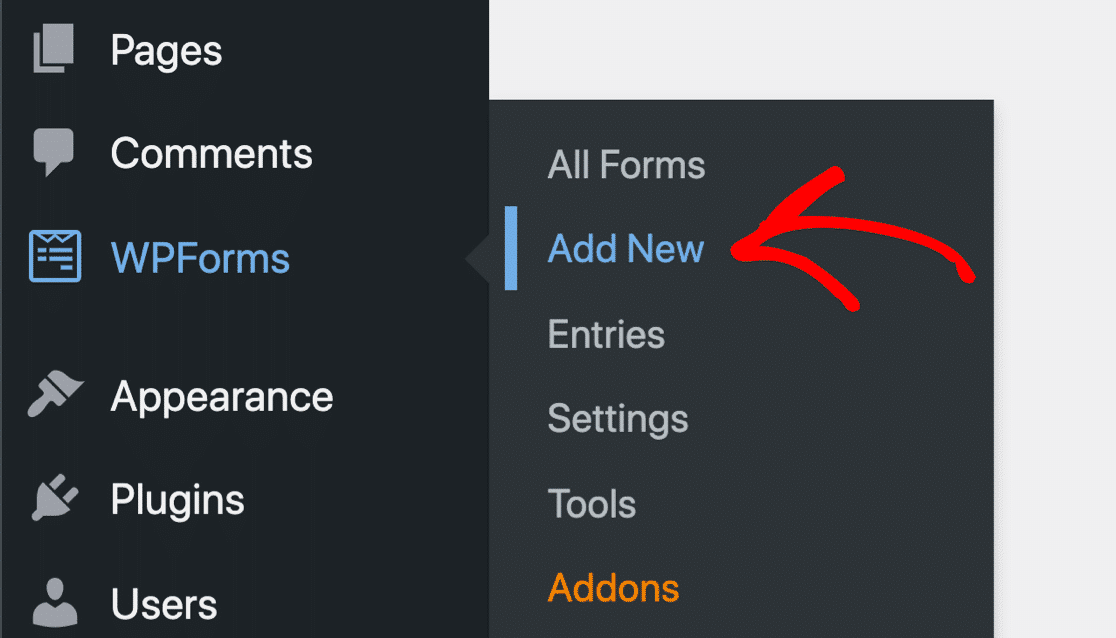
În meniul de pornire, denumește formularul și selectează șablonul Formular de înscriere prin e-mail .
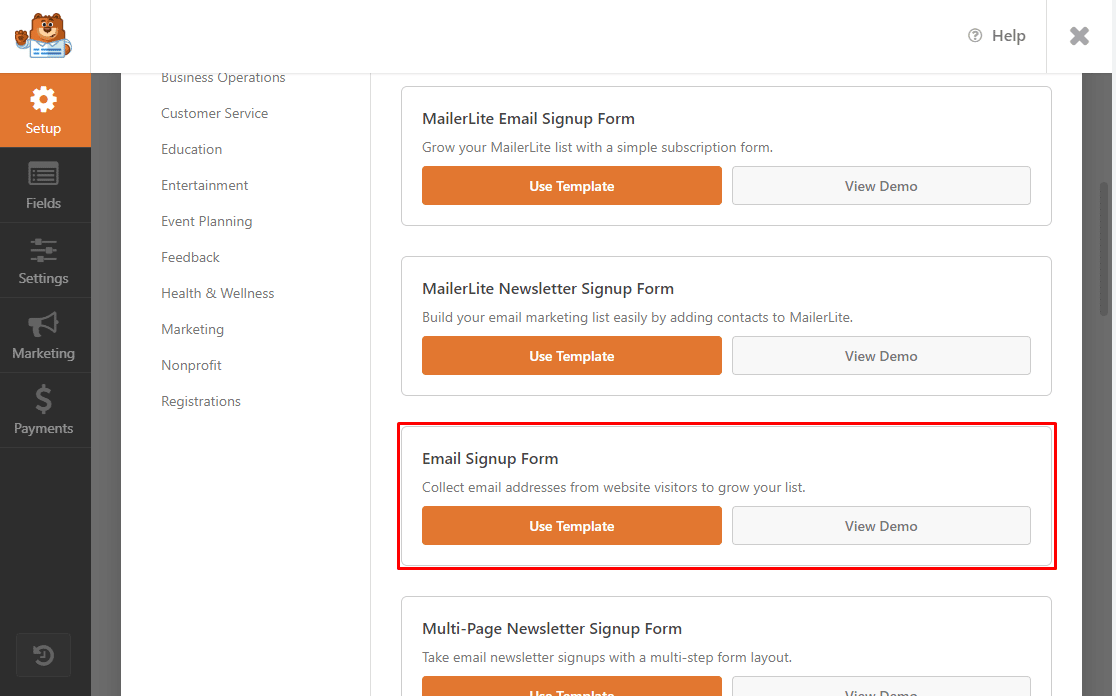
WPForms va crea un formular simplu de înscriere prin e-mail.
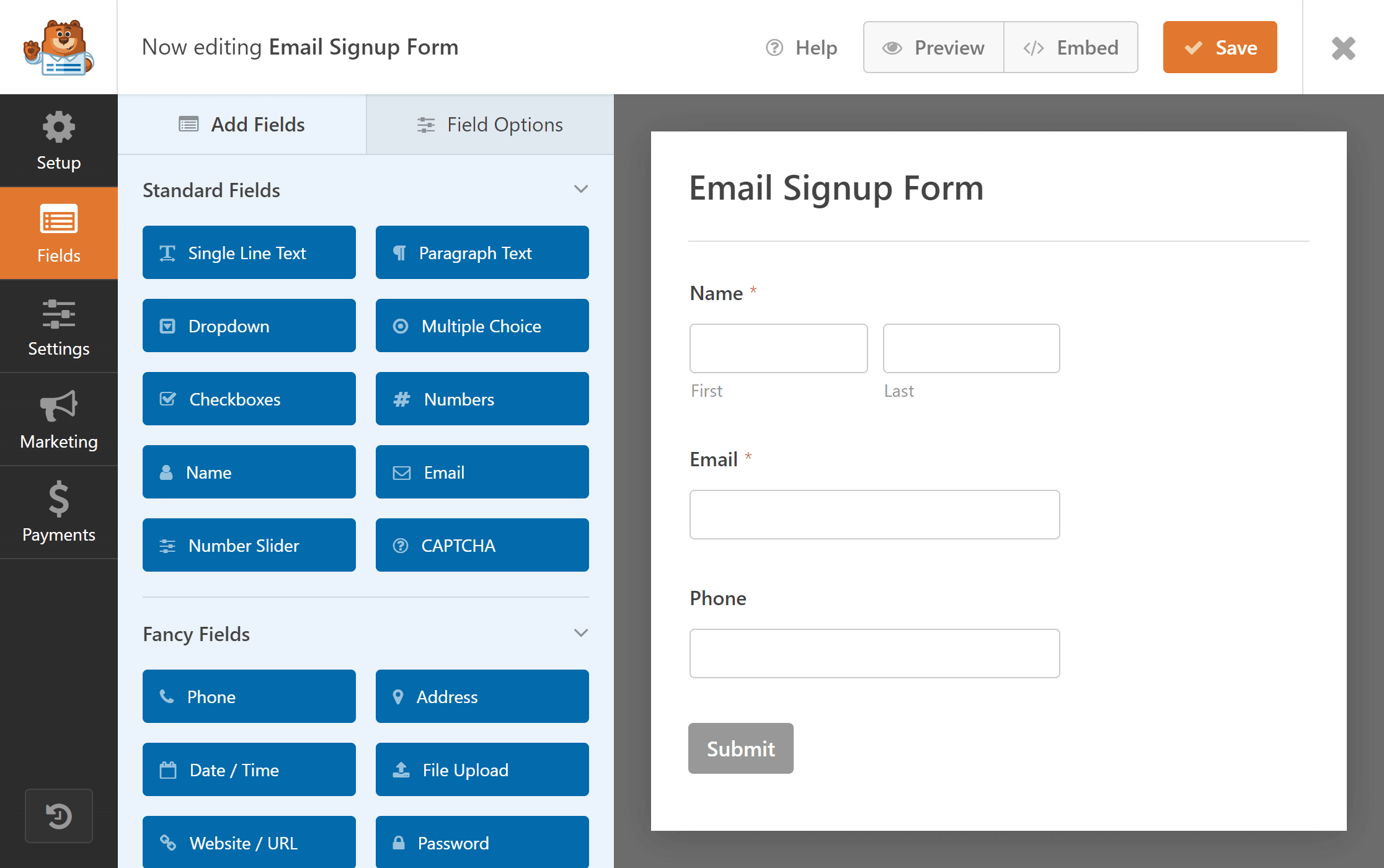
Puteți adăuga câmpuri suplimentare și personaliza șablonul de formular în funcție de nevoile dvs.
Pasul 3: Personalizați șablonul
Pentru a vă personaliza formularul, puteți adăuga câmpuri de formular personalizate și puteți face modificări sau șterge secțiuni existente, în funcție de nevoile dvs.
În acest formular, vom schimba textul butonului de trimitere în „Abonare”.
Pentru a face acest lucru, faceți clic pe butonul Trimite din formular.
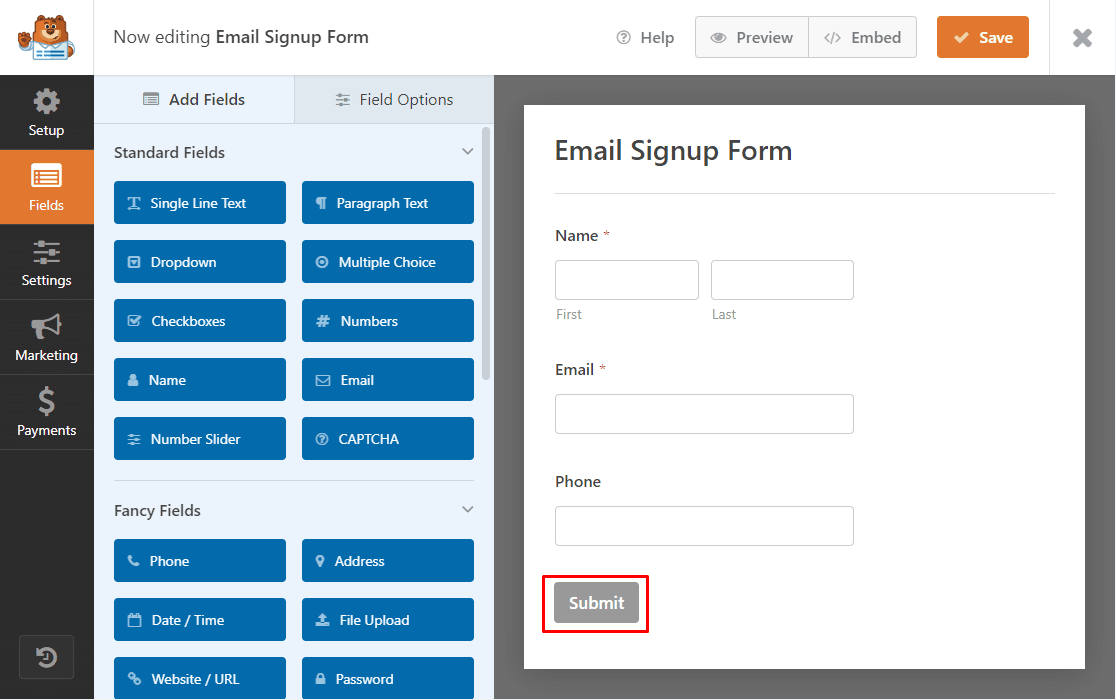
Veți trece la meniul de setări, unde puteți modifica textul butonului de trimitere de la Trimitere la Abonare .
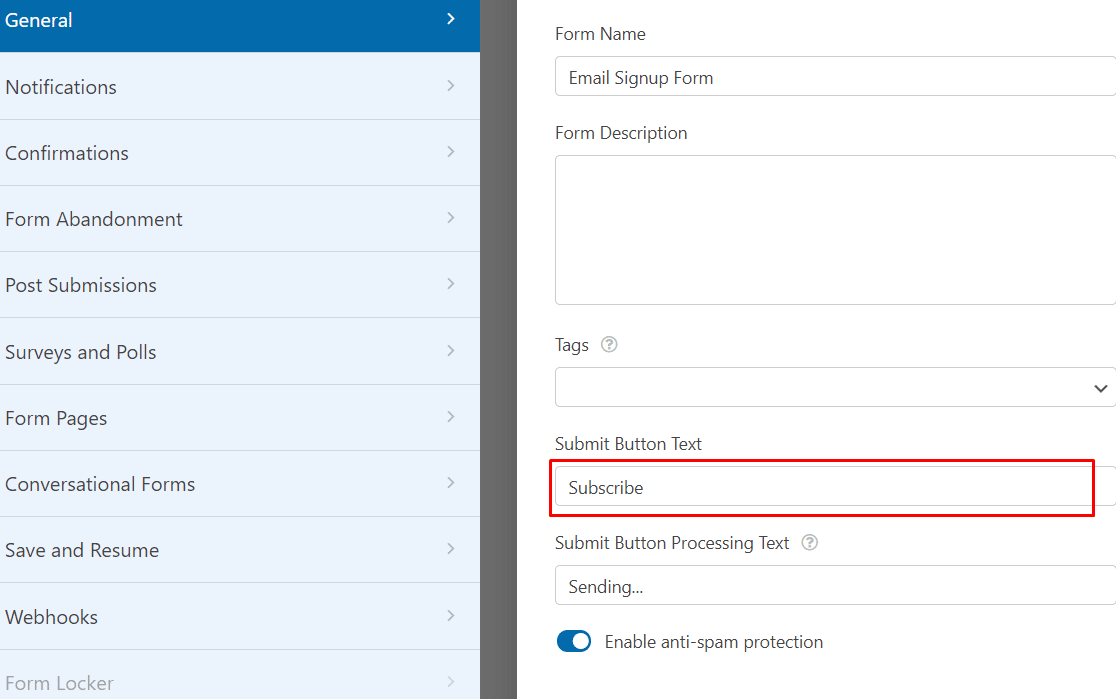
Apoi, faceți clic pe butonul Salvare de pe ecran pentru a păstra modificările efectuate.
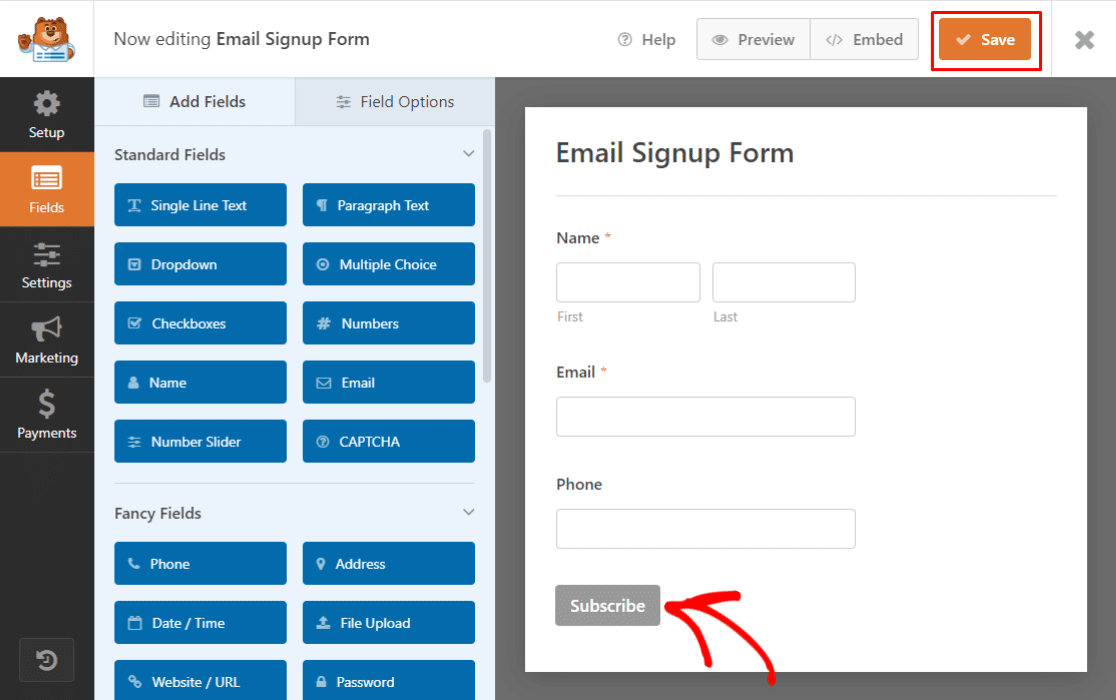

Apoi, trebuie să vă conectați formularul de înscriere (abonament) pentru e-mail la un supliment al furnizorului de servicii de e-mail pe WPForms. Pentru acest tutorial, vom folosi MailerLite.
Pasul 4: Conectați formularul de abonare prin e-mail la MailerLite
În primul rând, trebuie să activați addonul WPForms MailerLite. Accesați WPForms » Addons și găsiți MailerLite Addon .
Instalați și activați suplimentul MailerLite .
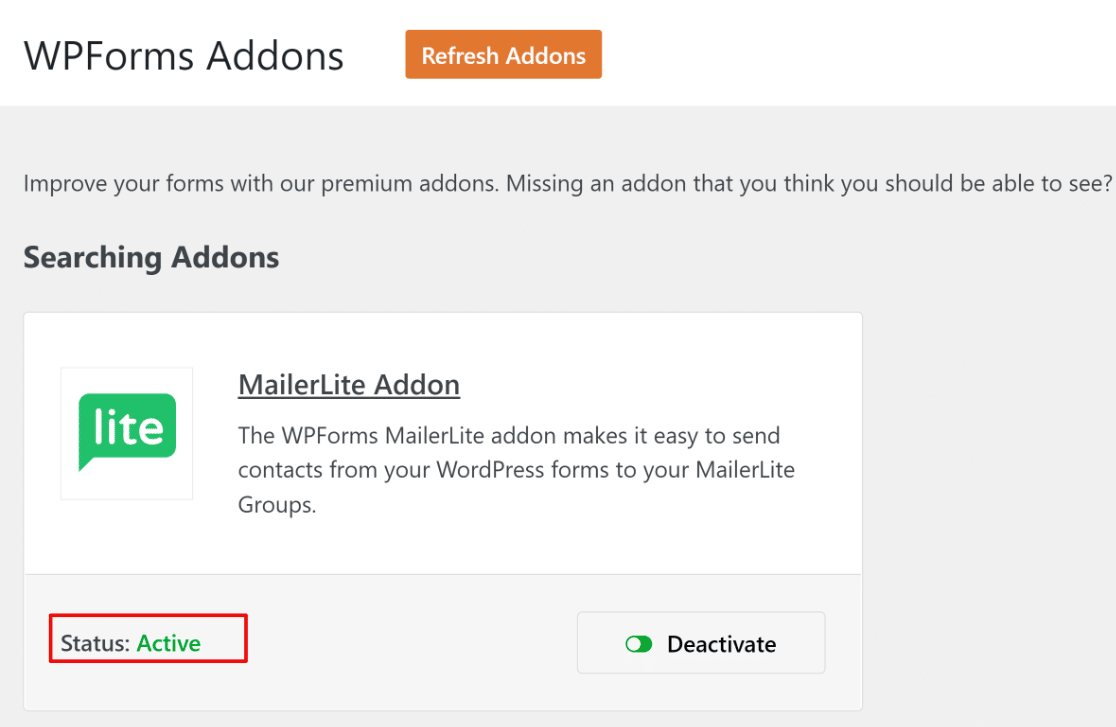
Pentru a vă conecta formularul de abonare prin e-mail la MailerLite, accesați Marketing » MailerLite în fereastra editorului de formulare.
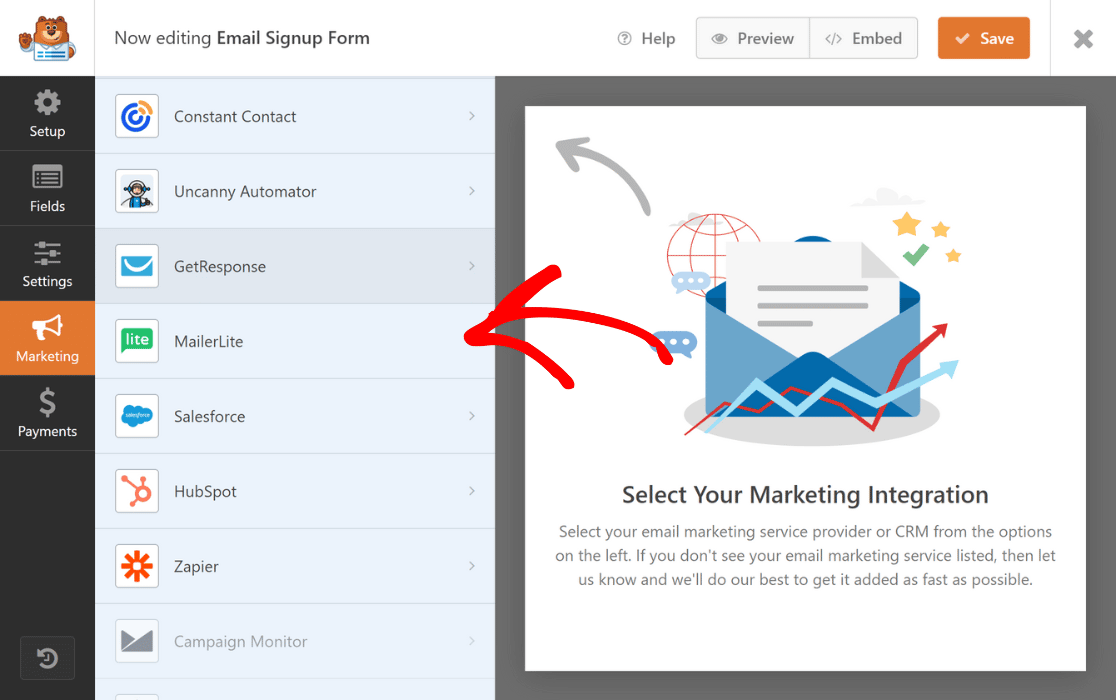
Acum, faceți clic pe Adăugați o conexiune nouă .
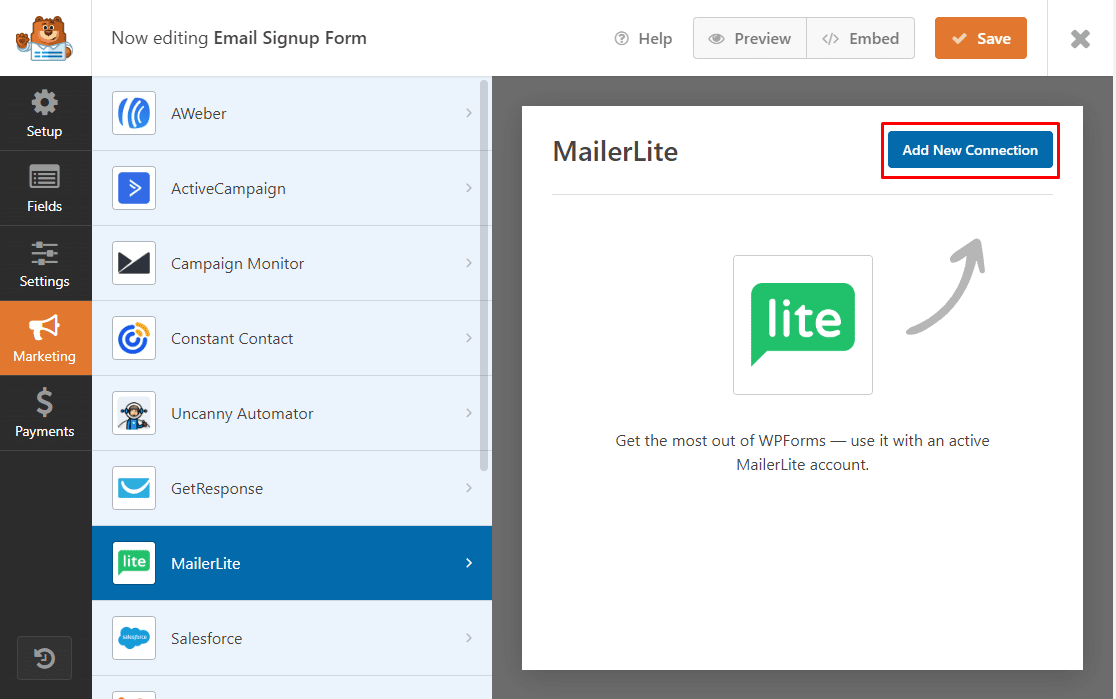
Apoi, va apărea o casetă care vă solicită să introduceți un pseudonim de conexiune .
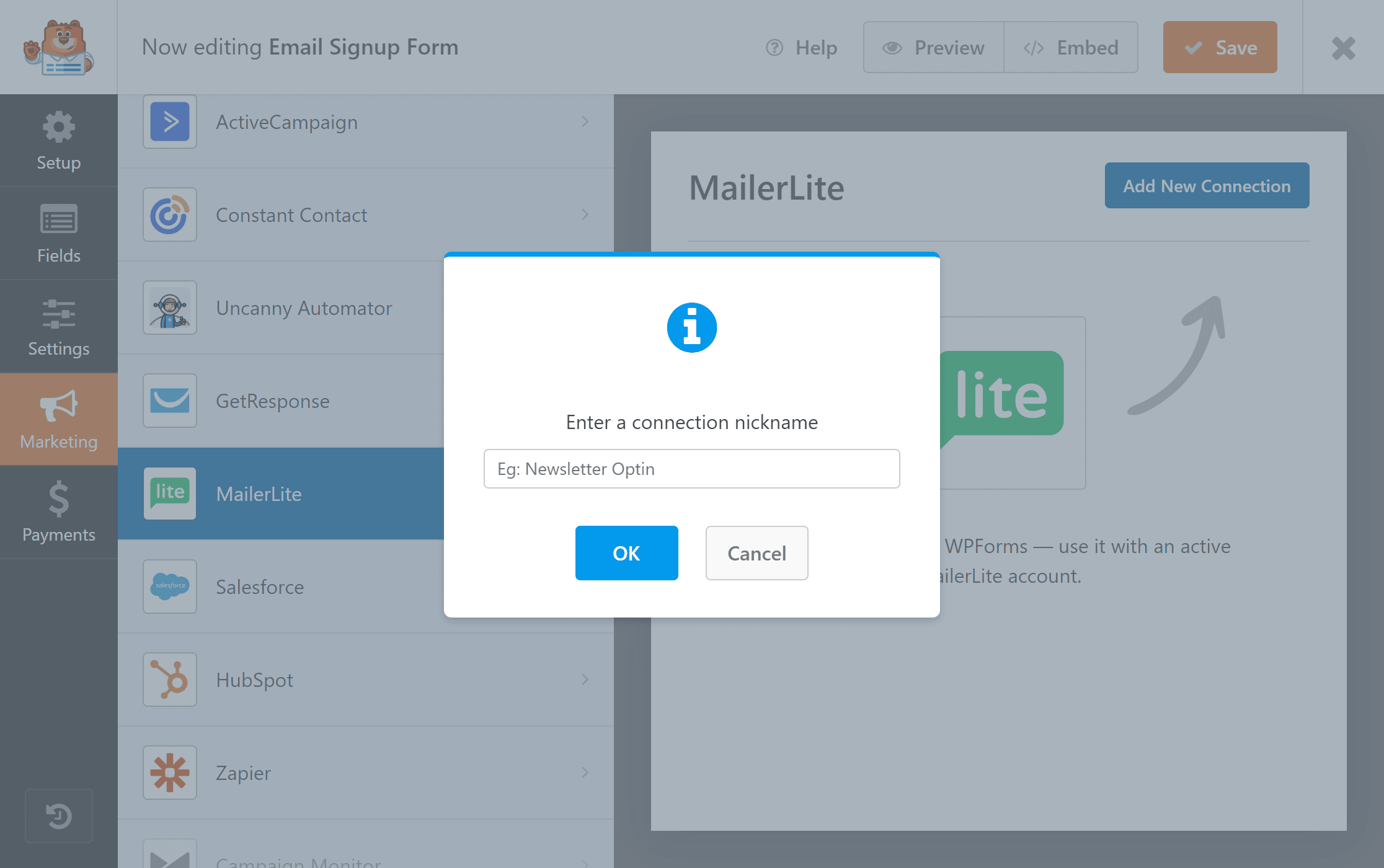
Puteți crea orice porecla doriți, deoarece aceasta este doar pentru referință și faceți clic pe OK .
După ce introduceți porecla, va apărea o nouă fereastră. Aici poti:
- Selectați contul dvs. MailerLite.
- Alegeți ce acțiune doriți să efectuați.
- Mutați abonații la o listă de e-mail la alegere.
- Adăugați câmpuri personalizate.
- Activați logica condiționată dacă se aplică formularului dvs.
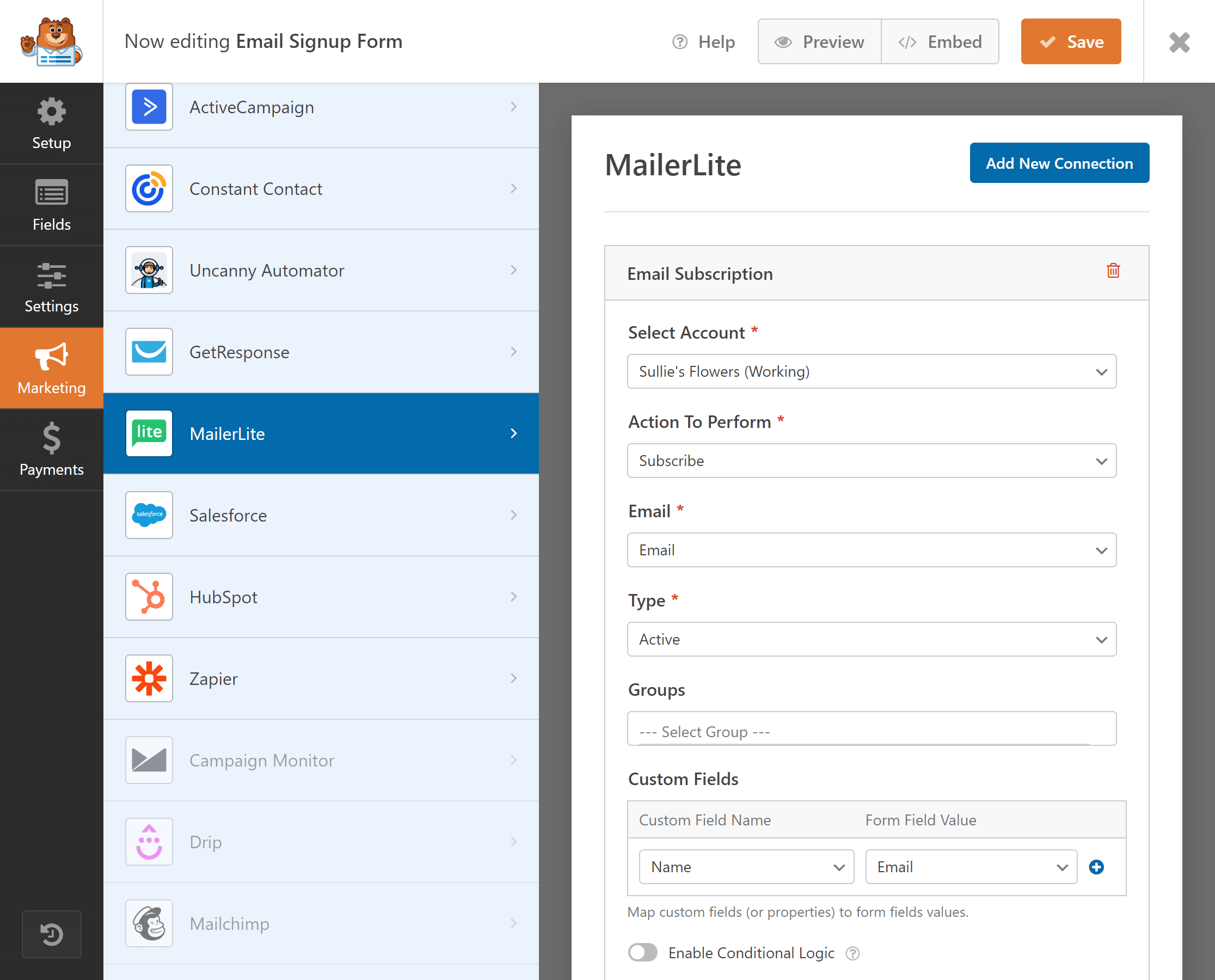
După configurarea setărilor, faceți clic pe Salvare.
Apoi, este timpul să adăugați pe site-ul dvs. formularul de abonare prin e-mail pe care l-ați creat.
Pasul 5: Publicați formularul de abonare prin e-mail în WordPress
Acum puteți adăuga formularul de abonare prin e-mail în orice locație de pe site-ul dvs. WordPress. Îl puteți adăuga pe blog, pagini de destinație sau ca widget din bara laterală.
Pentru a adăuga formulare pe site-ul dvs., puteți fie să vă încorporați formularul cu asistentul de încorporare WPForms, fie să utilizați blocul WPForms în editorul de blocuri. Nu aveți nevoie de cod personalizat pentru a adăuga formulare pe site-ul dvs. cu WPForms.
Pentru a adăuga formularul de abonare prin e-mail la orice pagină sau postare, faceți clic pe pictograma „+” și căutați WPForms în editorul de blocuri.
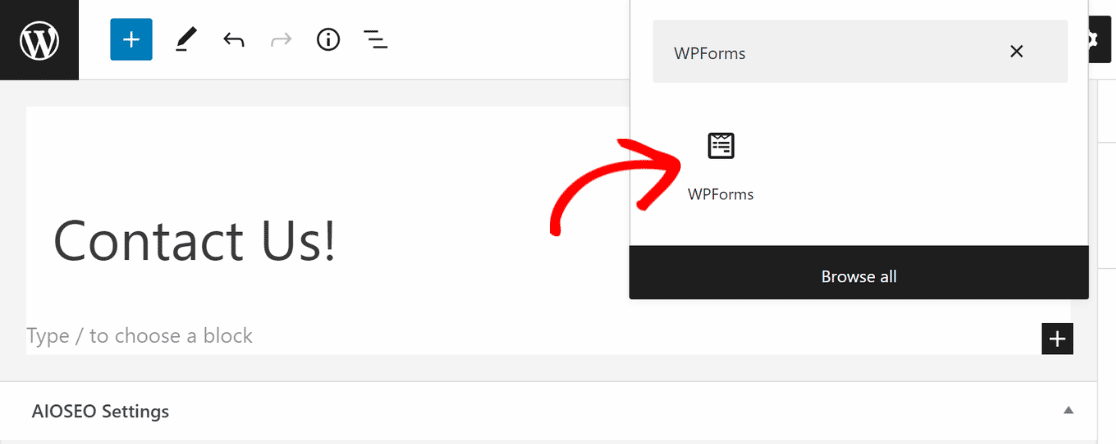
Faceți clic pe WPForms și alegeți formularul de înscriere pe e-mail pe care l-ați creat.
Formularul de abonare prin e-mail va arăta cam așa pe site-ul dvs.
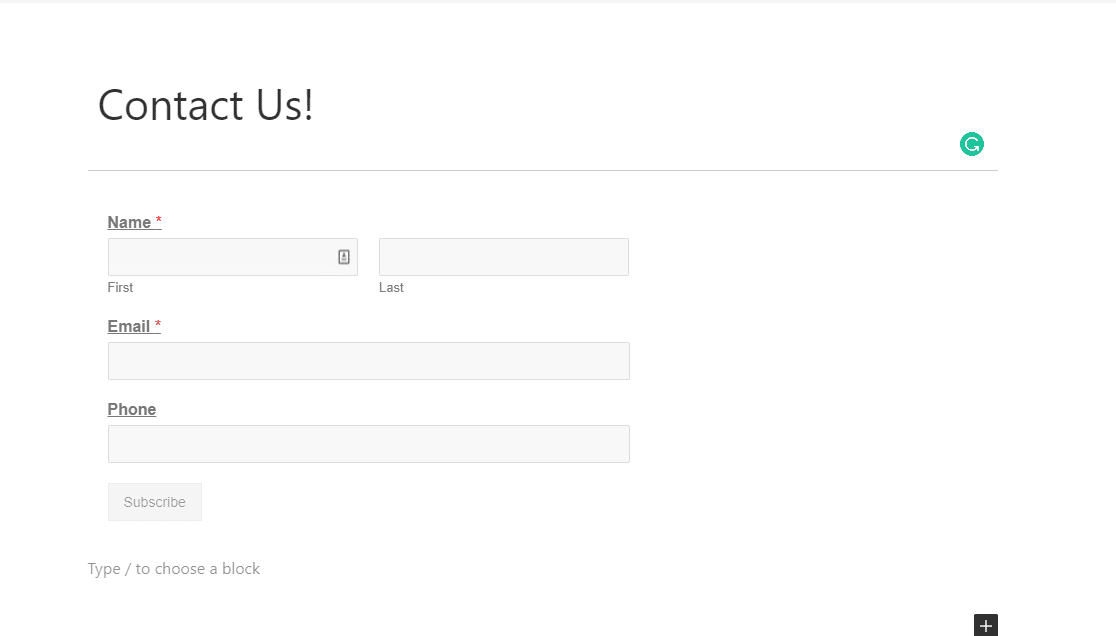
Asta e! Ați creat cu succes un formular de abonare prin e-mail pentru a colecta e-mailuri de la vizitatorii site-ului dvs. WordPress. Apoi, vă puteți lansa campaniile de marketing prin e-mail.
Apoi, implicați-vă abonații cu buletinul informativ prin e-mail
Doriți să vă implicați clienții potențiali, astfel încât aceștia să vă viziteze în continuare site-ul web și să treacă la clienți plătiți. Buletinele informative vă pot ajuta să creați o legătură cu publicul dvs.
Dacă doriți să creșteți conversia și să încurajați vizitatorii să revină în continuare folosind un buletin informativ prin e-mail, citiți acest ghid pentru a afla cum să creați un buletin informativ prin e-mail în WordPress.
Pentru mai multe informații despre abonamentele prin e-mail, consultați aceste ghiduri:
- Cum se creează un formular de abonare Mailchimp în WordPress
- Cele mai bune pluginuri de abonare prin e-mail WordPress
- Sfaturi pentru formularul de înscriere la buletin informativ
Sunteți gata să vă construiți formularul? Începeți astăzi cu cel mai simplu plugin pentru generatorul de formulare WordPress. WPForms Pro include o mulțime de șabloane gratuite și oferă o garanție de rambursare a banilor de 14 zile.
Creați-vă formularul de abonare prin e-mail acum
Dacă acest articol v-a ajutat, vă rugăm să ne urmăriți pe Facebook și Twitter pentru mai multe tutoriale și ghiduri WordPress gratuite.
